3+1 روش آسان برای تغییر اندازه عکس در فتوشاپ

از تغییر اندازه عکس به عنوان پر استفادهترین تراکنش در فتوشاپ یاد میشود.
همانطور که میدانید عکسهای مختلف در محیطهای متنوع سایز و اندازه مخصوص به خود را میطلبند.
ما نیز در این مقاله قصد داریم 1+3 روش آسان برای تغییر اندازه عکس در فتوشاپ را به صورت تصویری به شما آموزش دهیم.
توجه کنید که روشهای زیر بر اساس نسخه CC فتوشاپ میباشد.
روش اول : آسایش و راحتی با Image Size
به عنوان آسانترین راهِ دقیق برای تغییر اندازه عکس در فتوشاپ، ابتدا از نوار تنظیمات روی منوی Image کلیک کنید.
سپس گزینه Image Size را انتخاب کنید.
یا حتی برای سرعت در کارتان میتوانید از کلیدهای میانبر Alt +Ctrl+I استفاده کنید.
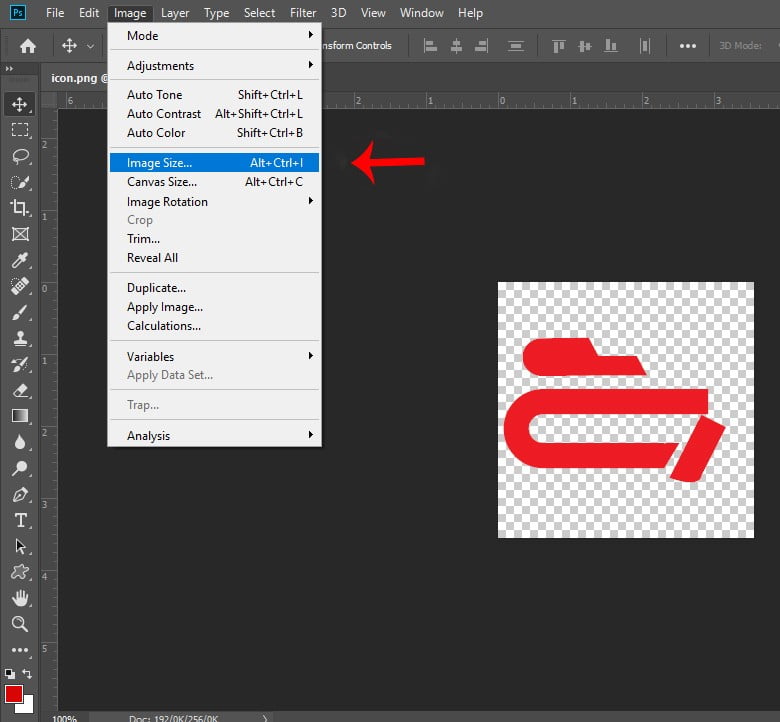
سپس با پنجره Image Size و بخشهای Fit To ،Height ،Width و موارد دیگری روبرو میشوید.
در مقاله کم کردن حجم عکس در فتوشاپ نیز به آنها پرداختهایم.
Fit To
طول و عرضهای متداولی را در اختیارتان قرار داده است.
Width و Height
در این قسمت میتوانید عرض و ارتفاع دلخواهتان را وارد کنید.
ممکن است هنگام وارد کردن اعداد، فتوشاپ استاندارد معمول را در نظر بگیرد و اعدادتان کم و زیاد شود. برای رفع این مسئله کافی است آیکون پیوند نشان داده شده را غیرفعال کنید.
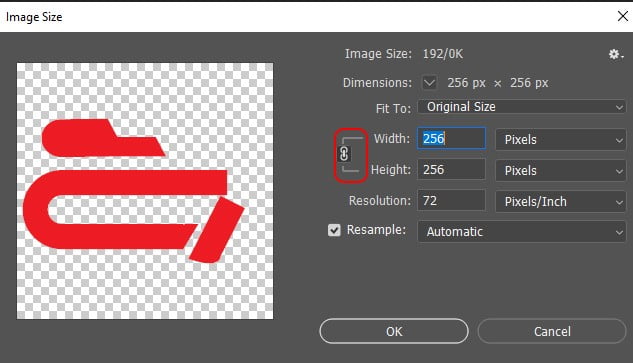
روش دوم : ابزار Crop و دقیقه نودی ها
Crop ابزار دقیقهنودی هاست. هر وقت صرفا بخواهید به طور نسبی و چشمی تصویرتان را برش دهید از این روش استفاده کنید.
همانطور که از نام این روش پیداست، در این روش برای تغییر اندازه عکس در فتوشاپ، میتوانید قسمتهای اضافه آن را برش داده و حذف کنید.
از قسمت سمت چپ و در نوار ابزار، این ابزار را انتخاب کرده و یا از کلید میانبر C استفاده کنید.

در این روش برای تغییر اندازه عکس تنها کافیست قسمت مورد نظر خود را در عکس انتخاب کرده و پس از زدن Enter بخشهای اضافی را حذف کنید.
روش سوم : کار را به Transform بسپارید
در این روش برای تغییر اندازه عکس ابتدا باید لایه خودِ عکس را انتخاب کنید.
سپس از نوار تنظیمات و انتخاب منوی Edit، روی گزینه Transform و Scale کلیک کنید.
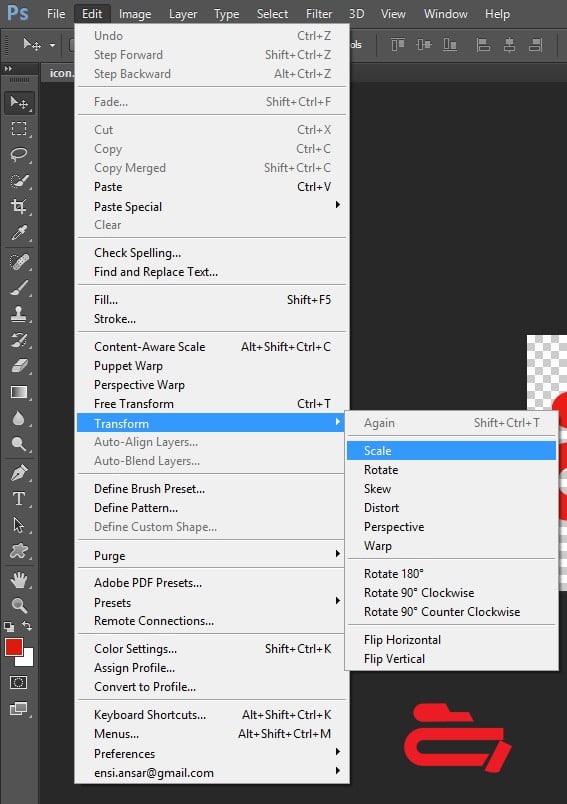
توجه کنید که اگر تغییرات روی لایه ی Background باشد یا اگر خودتان لایه را قفل کرده باشید، این گزینه برای شما غیر فعال است. پس باید قفل این لایه را بردارید.
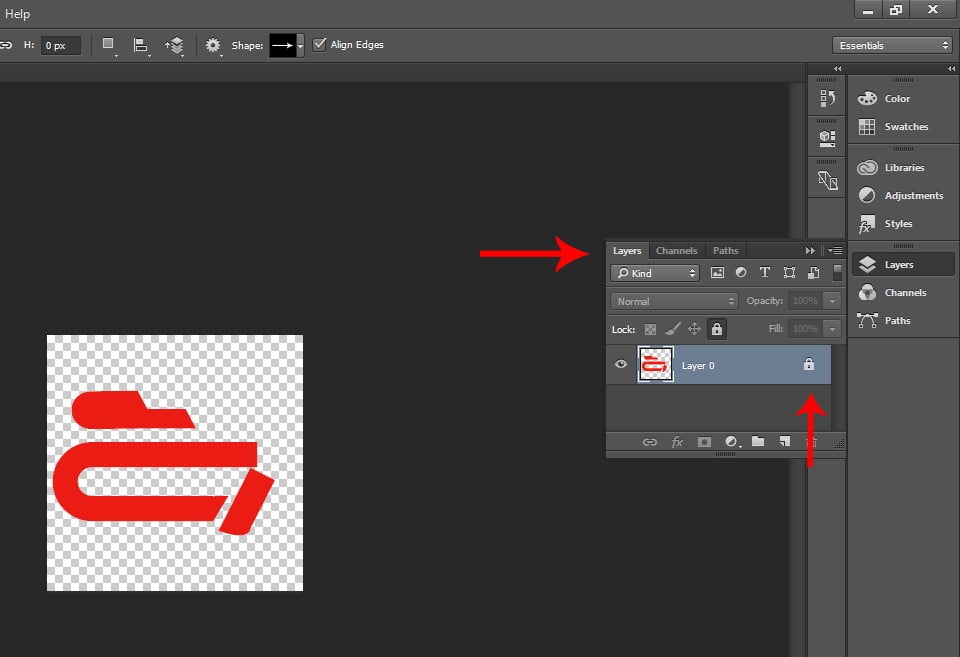
بعد از این کادری دور تصویر شما ایجاد میشود که با حرکت دادن آن کادر های حاشیهای، می توانید تصاویرتان را همانگونه که میخواهید تغییر اندازه دهید.
اما اگر دقت کرده باشید هنگام استفاده از این روش ممکن است تصویرتان اصطلاحا زیادی کپل یا زیادی دراز شده باشد.
برای جلوگیری از این اتفاق با گرفتن همزمان یکی از گوشههای کادر و کلید Shift، موس را حرکت دهید.
در نهایت وقتی به تغییر اندازه دلخواه رسیدید Enter را بزنید.
روش چهارم : قیمه ماستی!
در این روش برای تغییر اندازه عکس در فتوشاپ هر کاری دوست داری کن !
معمولا این روش مخصوص افراد حرفهای و مسلط به فتوشاپ است.
در این روش برای تغییر اندازه عکس میتوانید اول تصویر را برش دهید، سپس طول و عرض آن را تعیین کنید و در نهایت هم به صورت دستی و با استفاده از کادرهای اطراف به اندازه دلخواهتان برسید.
هر طور که شما مایل هستید.
صحبت پایانی
تغییر اندازه عکس در فتوشاپ به عنوان الفبای اولیه تسلط در فتوشاپ برای هر کاربری نیاز است.
در این مقاله سعی کردیم 1+3 تکنیک ساده برای رسیدن به اندازه دلخواه تصویرتان را به صورت تصویری آموزش دهیم.
اگر در انجام مراحل به سوالی برخورد کردید در پایین این پست با ما به اشتراک بگذارید.
ما همیشه برای پاسخگویی به شما آمادهایم.
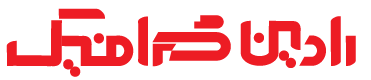
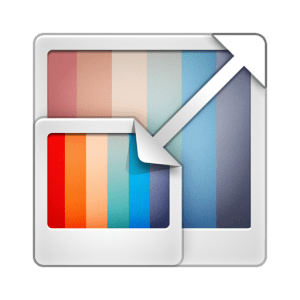






دیدگاهتان را بنویسید